So verwenden Sie die Find My-App, um ein verlorenes oder gestohlenes iPhone oder iPad (iOS 16) zu verfolgen
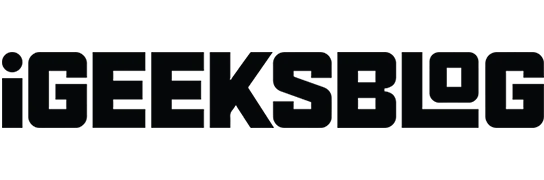
Egal, ob Sie versuchen, ein verlorenes Telefon aufzuspüren oder den Aufenthaltsort Ihres Kindes im Auge zu behalten, die Find My-App ist ein unverzichtbares Tool, mit dem jeder iOS-Benutzer vertraut sein sollte. Mithilfe der GPS-Technologie ermittelt die App den Standort des Geräts und zeigt es auf einer Karte an, sodass Sie es in Echtzeit verfolgen können.
In dieser umfassenden Anleitung erkläre ich Ihnen, wie Sie mit der Find My-App ein verlorenes oder gestohlenes iPhone oder iPad finden können! Fangen wir ohne viel Umschweife an.
Welche Funktionen sind für Ihr fehlendes iPhone oder iPad verfügbar?
Wenn Ihr iPhone oder iPad gestohlen wird, verlegt wird oder verloren geht, können Sie mit der App „Mein iPhone suchen“ die folgenden Aktionen ausführen: Den Standort Ihres Geräts anzeigen.
- Zeigen Sie den Standort Ihres Geräts an.
- Spielen Sie einen Ton auf Ihrem Apple-Gerät ab.
- Aktivieren Sie den Verloren-Modus, der das Gerät als verloren markiert.
- Führen Sie eine Fernlöschung durch, damit niemand auf Ihre Daten zugreifen kann.
- Erhalten Sie eine Benachrichtigung, wenn das Gerät gefunden wird.
- Erhalten Sie eine Benachrichtigung, wenn das Gerät zurückgelassen wird.
So finden Sie ein verlorenes oder gestohlenes iPhone oder iPad mit der Find My-App
Die Find My-App bietet eine einfache Lösung zum Auffinden verlegter oder verlorener Geräte. Dennoch gibt es mehrere Ansätze, die Ihnen den Zugriff auf Find My erleichtern. Hier ist eine Liste der Methoden, die Sie verwenden können.
Finden Sie Ihr verlorenes Gerät auf einer Karte
- Öffnen Sie die Find My- App → Gehen Sie zur Registerkarte „Geräte“ in der unteren Navigationsleiste.
- Ziehen Sie den Abschnitt „Geräte“ vom unteren Bildschirmrand nach oben.
- Tippen Sie auf das verlegte Gerät .
Außerdem sehen Sie alle Geräte der Familienfreigabegruppe. - Wählen Sie Wegbeschreibung aus .
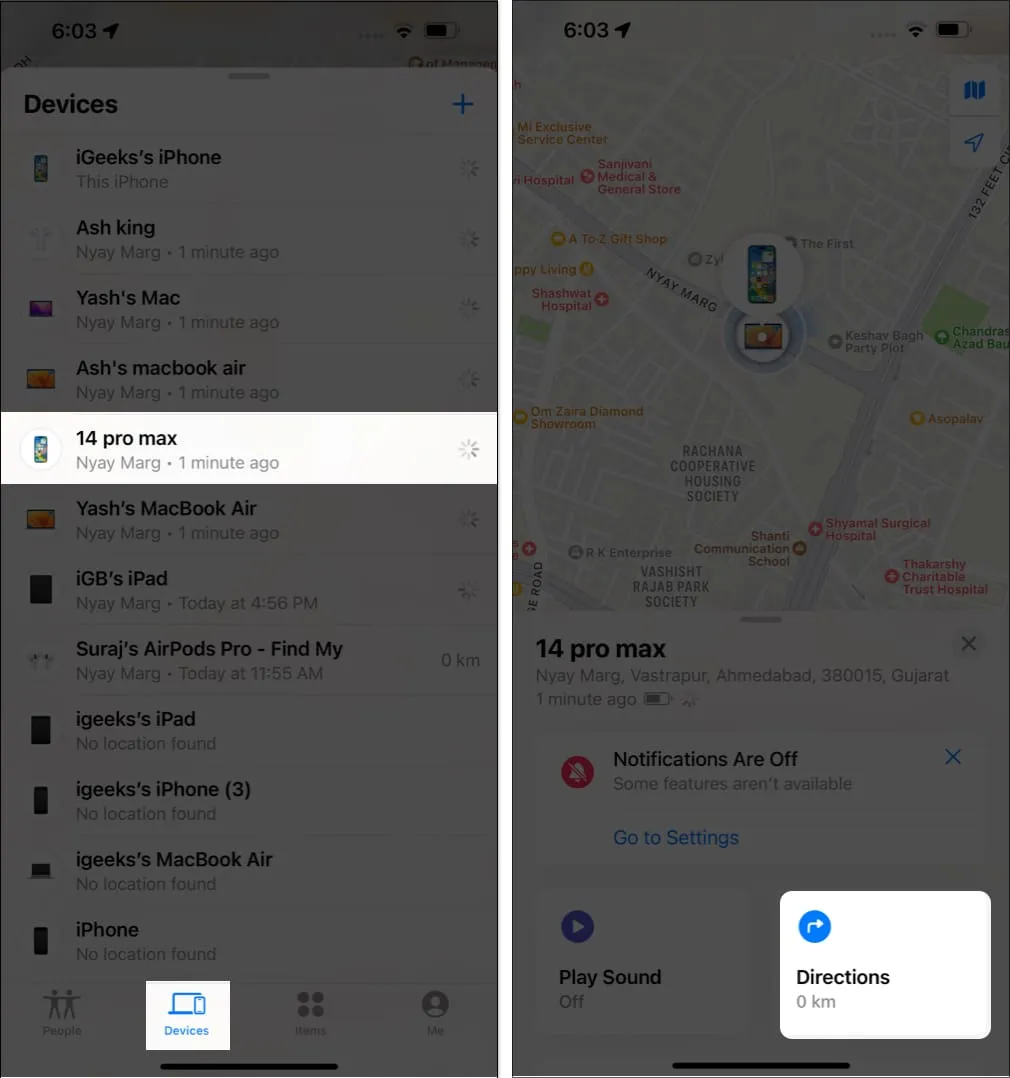
- Jetzt werden Sie zu Apple Maps weitergeleitet. Befolgen Sie die Anweisungen auf dem Bildschirm, um Ihr iPhone zu finden.
Spielen Sie einen Ton ab
Diese Funktion ist erst verfügbar, wenn das Gerät nicht mit dem Internet verbunden ist.
- Starten Sie die Find My- App auf Ihrem iPhone.
- Stellen Sie sicher, dass Sie sich auf der Registerkarte „Geräte“ befinden .
- Suchen Sie in der Geräteliste nach Ihrem verlegten Gerät und tippen Sie darauf .
- Tippen Sie auf Ton abspielen .
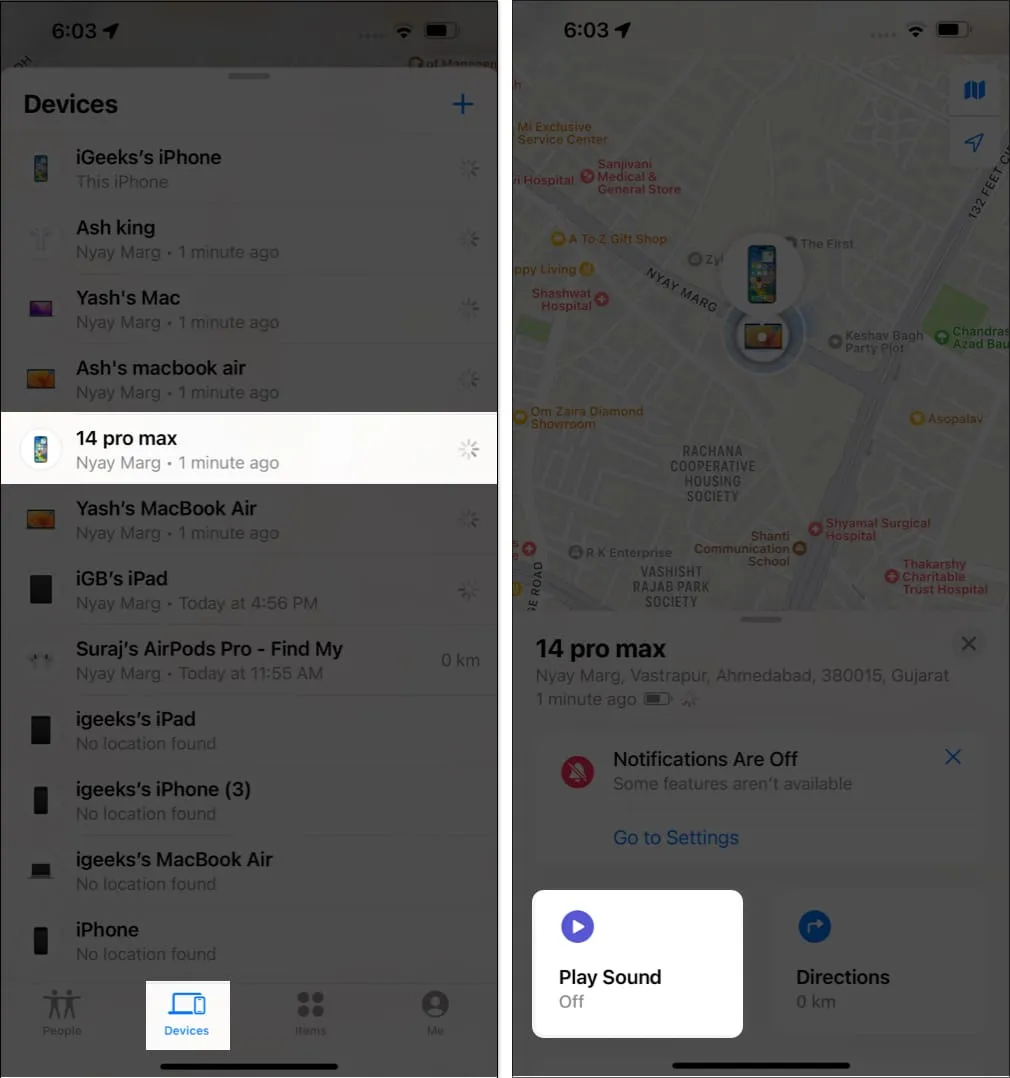
Markieren Sie Ihr Gerät als verloren
Indem Sie Ihr verlorenes iPhone oder iPad als verloren markieren, können Sie es aus der Ferne mit einem Passcode sperren, um Ihre Geräteinformationen zu schützen. Darüber hinaus wird durch die Aktivierung dieses Modus Apple Pay auf Ihrem iPhone automatisch deaktiviert . Mit den folgenden Schritten können Sie Ihr Gerät als verloren markieren:
- Gehen Sie zur Find My-App .
- Wählen Sie Geräte → Wählen Sie das verlegte Gerät aus der Liste aus.
- Scrollen Sie nach unten und wählen Sie unter „Als verloren markieren“ die Option „Aktivieren “ → Tippen Sie auf „ Weiter“ .
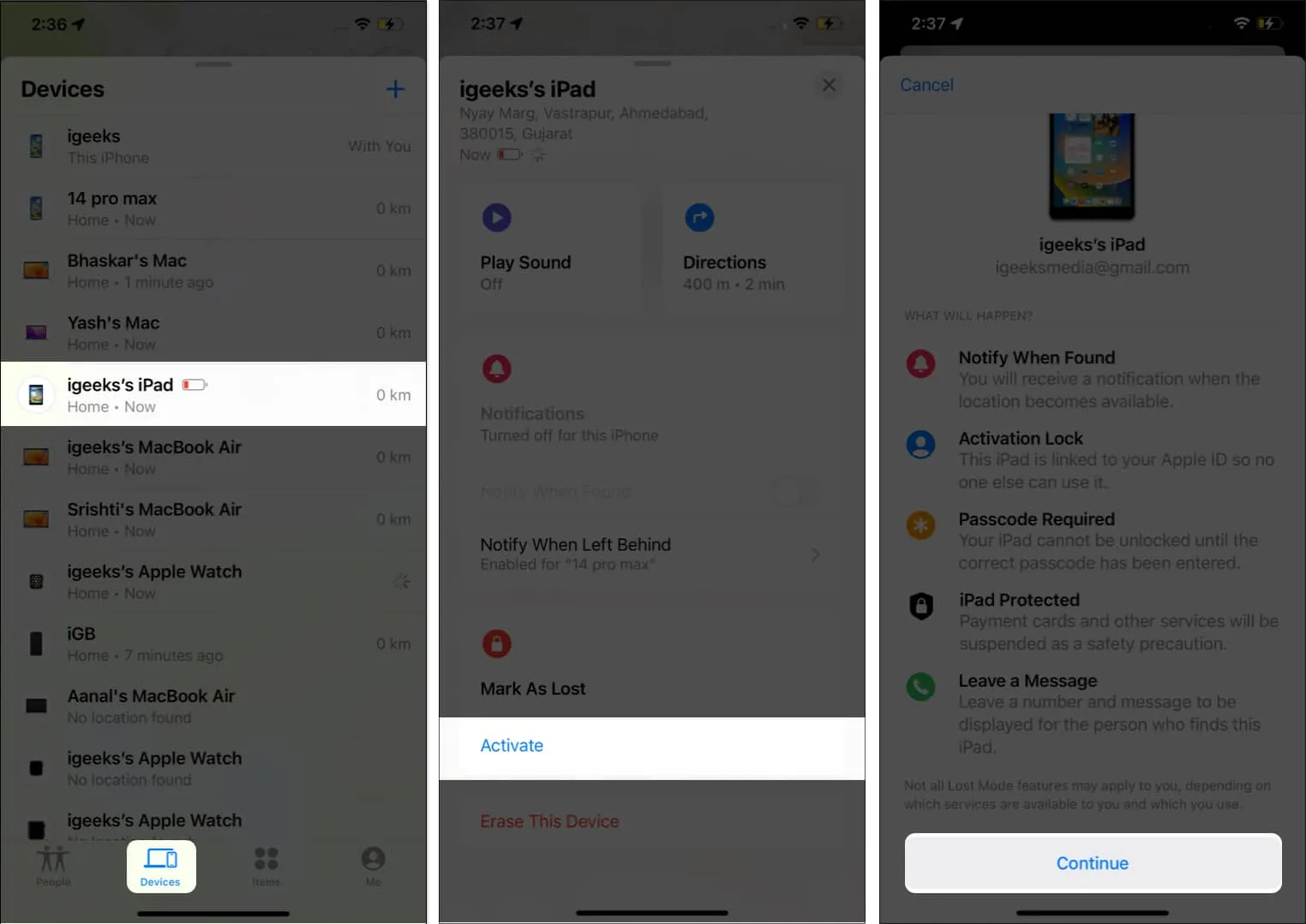
- Sie müssen nun Folgendes eingeben (optional):
- Telefonnummer
- Nachricht
- Aktivieren Sie „E-Mail-Updates erhalten“ → Wählen Sie „Aktivieren“ in der oberen rechten Ecke des Bildschirms.
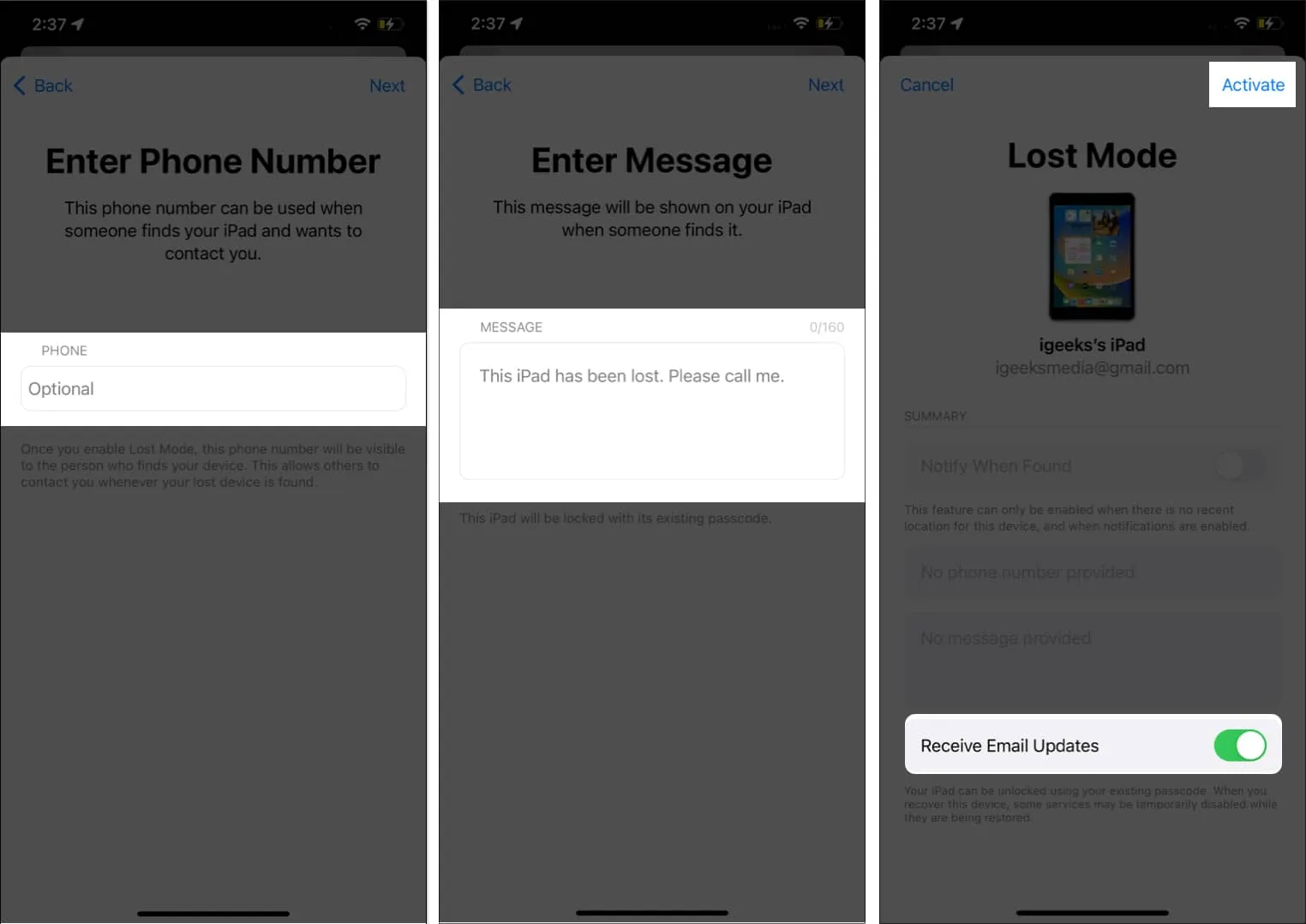
Sobald Sie die obigen Anweisungen genau befolgt haben, wird die Schaltfläche „Aktivieren“ im Abschnitt „Als verloren markieren“ rot angezeigt und auf „Aktiviert“ aktualisiert. Darüber hinaus werden Ihre Nachricht und Telefonnummer auf dem Bildschirm Ihres verlorenen Geräts angezeigt.
Löschen Sie Ihr Gerät aus der Ferne, wenn es verloren geht oder gestohlen wird
Ich empfehle diesen Schritt nicht, es sei denn, Sie beabsichtigen, alle Daten auf Ihrem Gerät zu löschen, um unbefugten Zugriff zu verhindern. Denken Sie daran, dass einmal gelöschte Daten nicht wiederhergestellt werden können. Wenn Sie sich jedoch entschieden haben, alle Daten von Ihrem verlorenen Gerät zu löschen, können Sie gerne die unten aufgeführten Schritte ausführen.
- Starten Sie die Find My- App auf Ihrem iPhone.
- Gehen Sie zum Abschnitt „Geräte“ → Suchen Sie Ihr verlegtes Gerät und tippen Sie darauf .
- Scrollen Sie nach unten und wählen Sie „ Dieses Gerät löschen“ → „Weiter“ wählen .
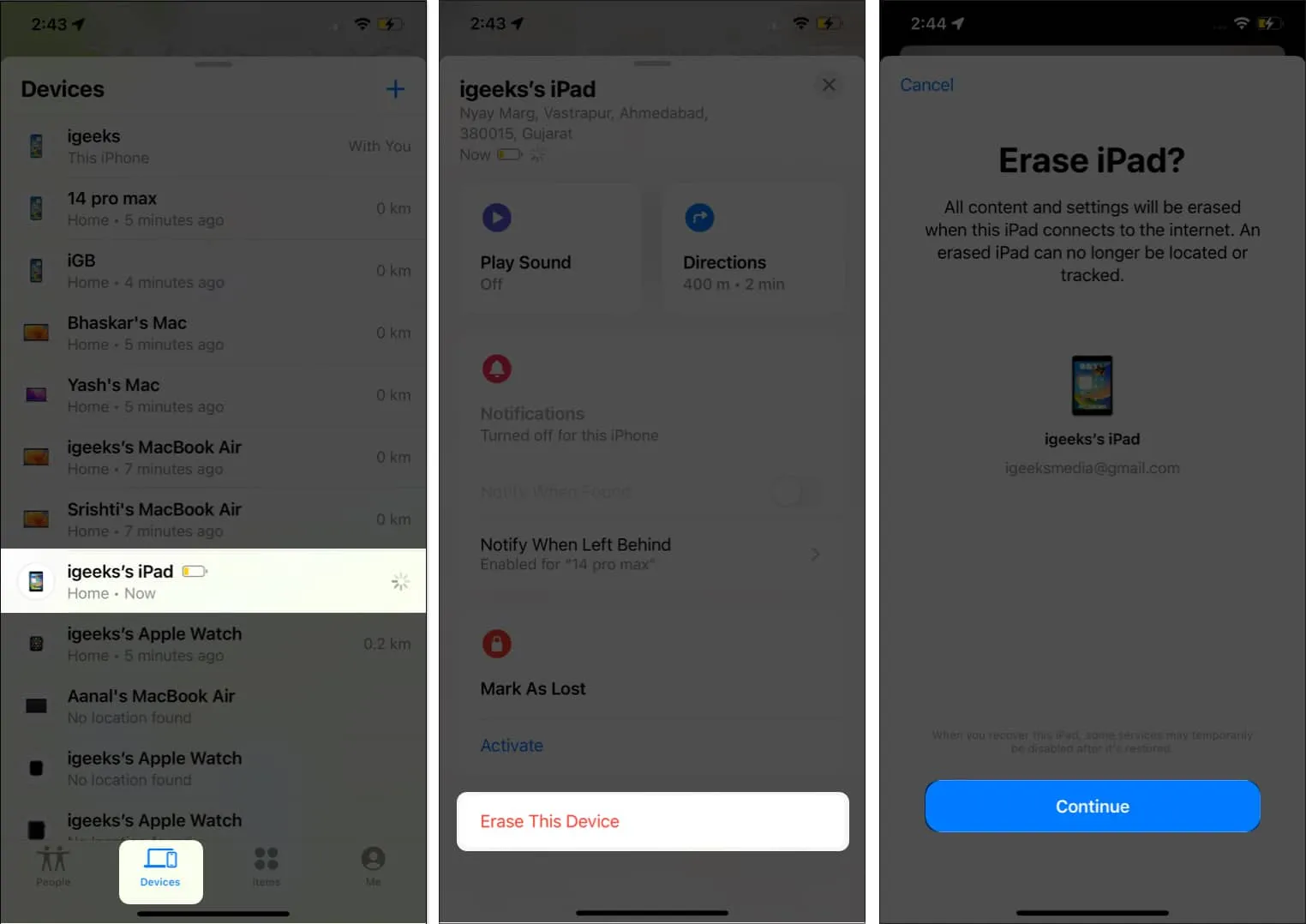
- Geben Sie Ihre Telefonnummer ein (optional) → wählen Sie Löschen .
- Geben Sie Ihr Apple-ID-Passwort ein → tippen Sie oben rechts auf dem Bildschirm auf
„Löschen“ .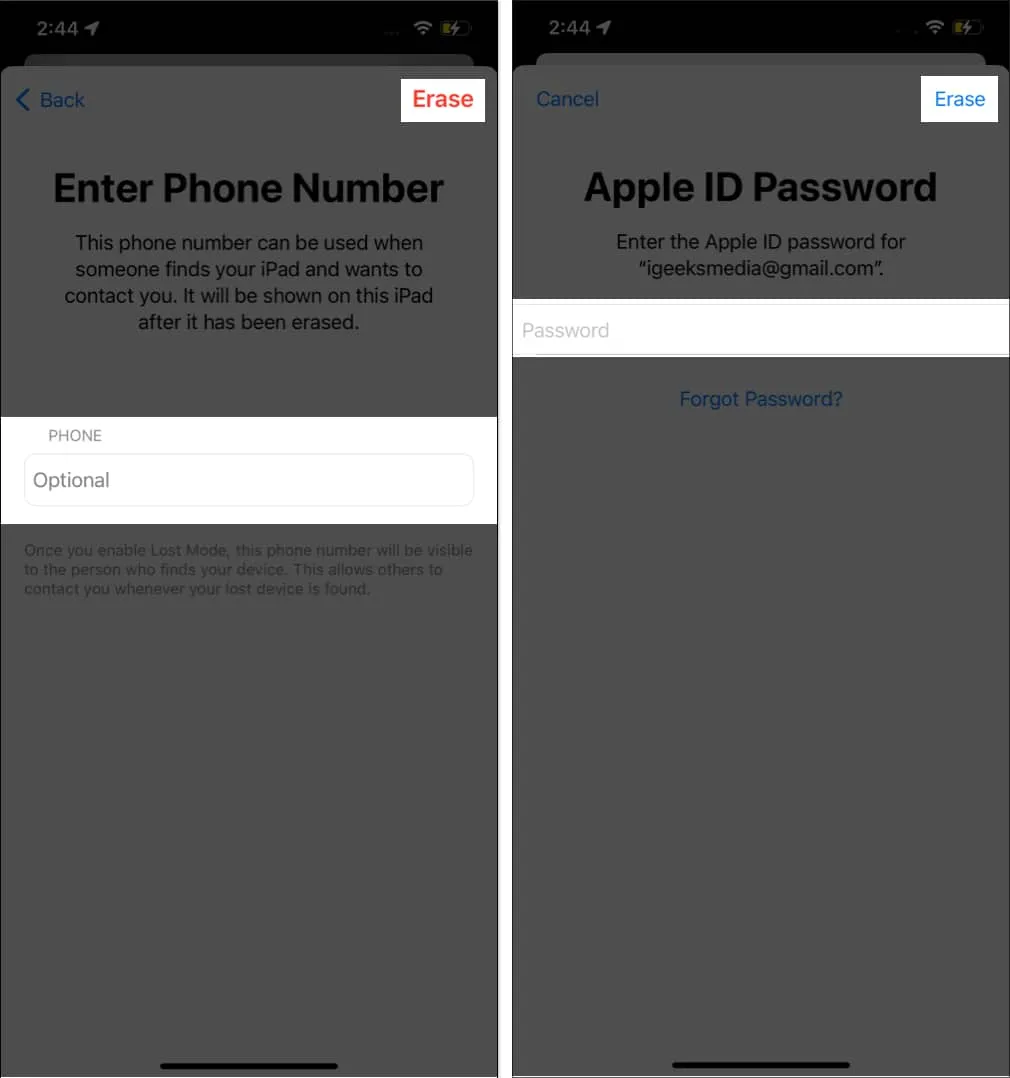
So orten Sie Ihr ausgeschaltetes oder totes iPhone
Keine Panik, wenn Sie Ihr iPhone verlegt oder verloren haben und es ausgeschaltet oder tot ist. Sie können Ihr iPhone oder iPad weiterhin mit der integrierten Find My-App von Apple verfolgen.
Wenn der Besitzer den Modus „Verloren“ aktiviert und die Funktion „Mein finden“ aktiviert, sendet das Gerät ein Bluetooth-Signal aus, das Apple-Geräte in der Nähe erkennen können, sodass sie seinen aktuellen Standort verfolgen können.
Wenn der Akku Ihres iPhones leer ist oder Sie es ausschalten, verfügt das iPhone oder iPad über eine Reservebatterieleistung, die im schlimmsten Fall Bluetooth mit Strom versorgen kann. Dadurch können Sie diese Funktion weiterhin nutzen. Find My nutzt neben Bluetooth-Signalen auch WLAN- und GPS-Signale, um den Standort eines verlorenen iPhones zu ermitteln.
So finden Sie Ihre Freunde mit der Find My-App
Es gibt keine feste Regel, die besagt, dass Sie Find My nur verwenden können, wenn Sie Ihr Gerät verloren oder verlegt haben. Tatsächlich können Sie mit dieser App den Aufenthaltsort Ihrer Lieben verfolgen und Standortinformationen mit Ihrem Partner, Freunden und Ihrer Familie teilen. Befolgen Sie dazu einfach die unten aufgeführten Schritte.
- Starten Sie die Find My- App.
- Wählen Sie unten die Registerkarte „Personen“ .
- Tippen Sie im Personenbereich auf den Namen des Freundes → Route auswählen .
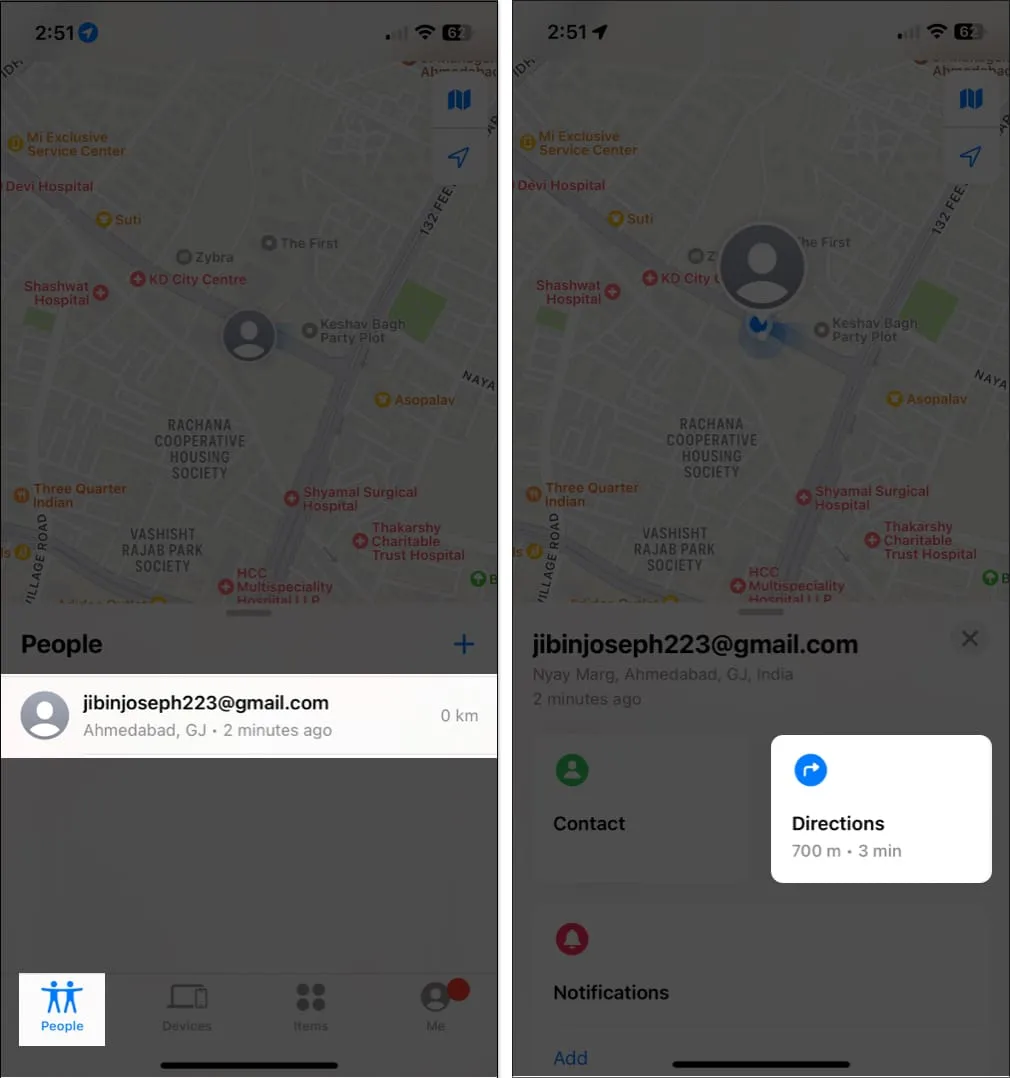
- Sie werden nun zu den Apple Maps weitergeleitet; Tippen Sie auf GO , um die Verfolgung zu starten. Sobald Sie die Route verfolgt haben, können Sie die Wegbeschreibung anzeigen und sich mit Ihrem Freund treffen, indem Sie den Anweisungen auf dem Bildschirm folgen.
So verfolgen Sie Zubehör von Drittanbietern mit der Find My-App
Bevor wir uns mit den Schritten zum Auffinden Ihres AirTag befassen, ist es wichtig sicherzustellen, dass Sie über die neueste iOS-Version verfügen. Sobald Sie Ihren AirTag mit Ihrem Find My verknüpft haben, können Sie ganz einfach die folgenden Schritte ausführen, um ihn zu finden.
- Öffnen Sie die Find My- App.
- Gehen Sie in der unteren Navigationsleiste zur Registerkarte „Elemente“ .
- Wählen Sie den Artikel aus, den Sie suchen möchten.
- Wählen Sie „Suchen“ , um den Artikel aufzuspüren.
Sie werden nun zu Apple Maps weitergeleitet, wo auf dem Bildschirm Anweisungen zum Auffinden Ihres verlorenen Gegenstands angezeigt werden. Wenn Sie diese Anweisungen befolgen, können Sie Ihre verlegten Gegenstände wiederfinden.
Abgesehen von Air Tag ist Find My mit einer Vielzahl von Zubehörteilen von Drittanbietern kompatibel. Die folgenden Geräte sind derzeit mit Find My kompatibel:
Allerdings wird erwartet, dass diese Liste in naher Zukunft noch erweitert wird.
FAQs
Was soll ich tun, wenn ich glaube, dass mein verlorenes oder gestohlenes iPhone oder iPad gestohlen wurde?
Wenn Sie Ihr iPhone oder iPad verloren haben oder gestohlen wurde, besteht der erste Schritt darin, auf die Find My-App zuzugreifen und Ihr Gerät als verloren zu kennzeichnen. Anschließend wird empfohlen, sich an die Behörden zu wenden und eine Vermisstenmeldung einzureichen. Aus Sicherheitsgründen können Sie Ihr Gerät auch per Fernzugriff über die Find My-App sperren oder löschen.
Wie genau sind die von der Find My-App bereitgestellten Standortinformationen?
Die von der Find My-App bereitgestellten Standortinformationen können je nach Stärke des GPS-Signals Ihres Geräts auf wenige Meter genau sein. Allerdings sollten die Standortangaben nur als grober Anhaltspunkt und nicht zur punktgenauen Genauigkeit dienen.
Das ist es!
Der Verlust eines iPhones oder iPads kann ärgerlich sein, aber Sie können Find My verwenden, um Ihr Gerät mit den oben beschriebenen Methoden zu finden. Wenn Sie es noch nicht getan haben, nehmen Sie sich etwas Zeit, um die Funktionen von „Find My“ zu erkunden, da es Ihnen dabei helfen kann, mit Ihren Geräten und Ihren Lieben in Verbindung zu bleiben. Wenn Sie Bedenken oder Fragen zu Ihren Apple-Geräten haben, hinterlassen Sie diese bitte im Kommentarbereich unten.
- So finden Sie meine verlorenen AirPods, AirPods Pro oder AirPods Max
- Was tun, wenn Ihre Apple Card verloren geht oder gestohlen wird?
- Tile – Bluetooth-Tracker-Gadget und iPhone-App
Bhaskar
Bhaskar ist Mitglied der iGB-Familie und experimentiert gerne mit Worten und Rhythmen. Er hat auch ein Händchen für Web- und App-Entwicklung. Wenn er nicht gerade schreibt, kann es sein, dass er an Saiten spielt oder Sport treibt. Und am Abend werden seine Zitate in Ihren Instagram-Feeds erscheinen.



Schreibe einen Kommentar